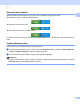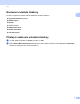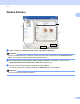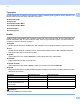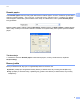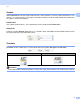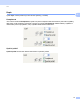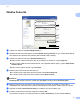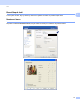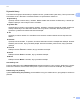Software User's Guide
Table Of Contents
- PŘÍRUČKA UŽIVATELE PROGRAMŮ
- Obsah
- Windows®
- 1 Tisk
- Použití ovladače tiskárny Brother
- Funkce
- Výběr správného typu papíru
- Současný tisk, skenování a faxování
- Vymazání dat z paměti
- Sledování stavu
- Nastavení ovladače tiskárny
- Přístup k nastavení ovladače tiskárny
- Záložka Základní
- Záložka Pokročilé
- Používání aplikace FaceFilter Studio od společnosti REALLUSION pro tisk fotografií
- 2 Skenování
- Skenování dokumentu pomocí ovladače TWAIN
- Skenování dokumentu pomocí ovladače WIA (Windows® XP/Windows Vista®)
- Skenování dokumentu při použití ovladače WIA (uživatelé Windows Photo Gallery a Windows Fax a skenování)
- Používání aplikace ScanSoft™ PaperPort™ 11SE s funkcí OCR od společnosti NUANCE™
- Zobrazení položek
- Organizace položek ve složkách
- Rychlé odkazy na jiné aplikace
- Aplikace ScanSoft™ PaperPort™ 11SE s funkcí OCR umožňuje převedení obrázku na text, který lze upravit.
- Import položek z jiných aplikací
- Export položek do jiných formátů
- Odinstalování aplikace ScanSoft™ PaperPort™ 11SE s funkcí OCR
- 3 ControlCenter3
- 4 Vzdálená instalace (není k dispozici pro modely DCP, MFC-253CW, MFC-255CW, MFC-257CW a MFC-295CN)
- 5 Program Brother PC-FAX (pouze modely MFC)
- 6 PhotoCapture Center™
- 7 Nastavení brány firewall (pouze pro síťové uživatele)
- 1 Tisk
- Apple Macintosh
- 8 Tisk a faxování
- 9 Skenování
- 10 ControlCenter2
- 11 Vzdálená instalace a PhotoCapture Center™
- Používání tlačítka Scan (Sken)
- Rejstřík
- brother CZE
Tisk
13
1
Zvýraznění barvy 1
Tato vlastnost analyzuje váš obrázek pro zlepšení ostrosti, vyvážení bílé a sytosti barvy. Tento proces může
trvat několik minut v závislosti na velikosti obrázku a na parametrech vašeho PC.
Sytost barvy
Upravuje celkové množství barvy v obrázku. Můžete zvětšit nebo zmenšit množství barvy v obrázku pro
zlepšení nejasných nebo slabých barev na obrázku.
Vyvážení bílé
Upravuje barevný odstín v bílých částech obrázku. Osvětlení, nastavení fotoaparátu a další skutečnosti
ovlivňují vzhled bílých míst. Bílé části obrázku mohou být lehce narůžovělé, žluté nebo jiné barvy.
Upravením vyvážení bílé můžete tato bílá místa zlepšit.
Jas
Upravuje jas celého obrázku. Pro zesvětlení nebo ztmavení obrázku nastavte úroveň doprava nebo
doleva.
Kontrast
Upravuje kontrast obrázku. To způsobí, že tmavší části budou tmavší a světlejší části světlejší. Kontrast
zvětšete, pokud chcete, aby byl obrázek jasnější. Kontrast zmenšete, pokud chcete, aby byl obrázek
matnější.
Červená
Zvětšuje intenzitu Červené v obrázku, aby byl obrázek červenější.
Zelená
Zvětšuje intenzitu Zelené v obrázku, aby byl obrázek zelenější.
Modrá
Zvětšuje intenzitu Modré v obrázku, aby byl obrázek modřejší.
Obousměrný tisk
1
Pokud je zaškrtnuta možnost Obousměrný tisk, tisková hlava tiskne v obou směrech, takže tisk je rychlejší.
Pokud není nastaven, tisková hlava tiskne pouze v jednom směru a tisk bude kvalitnější, ale pomalejší.
Zdokonalený tisk předlohy
1
Vyberte Zdokonalený tisk předlohy, pokud natištěné vzory jsou odlišné od toho, jak vypadají na obrazovce
počítače.